Creación de un informe para mostrar los gráficos de capacidad total agregado frente a los disponibles
 Sugerir cambios
Sugerir cambios


Puede crear un informe para analizar el total de almacenamiento y la capacidad comprometida en un formato de gráfico de Excel.
Lo que necesitará
-
Debe tener el rol de administrador de aplicaciones o de administrador del almacenamiento.
Siga estos pasos para abrir una vista Estado: Todos los agregados, descargar la vista en Excel, crear un gráfico de capacidad total y comprometida, cargar el archivo de Excel personalizado y programar el informe final.
-
En el panel de navegación izquierdo, haga clic en almacenamiento > agregados.
-
Seleccione Informes > Descargar Excel.
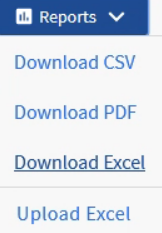
Según el explorador, es posible que tenga que hacer clic en Aceptar para guardar el archivo.
-
En Excel, abra el archivo descargado.
-
Si es necesario, haga clic en Activar edición.
-
En la hoja de datos, haga clic con el botón derecho del ratón en la columna Tipo y seleccione Ordenar > Ordenar De La A a la Z.
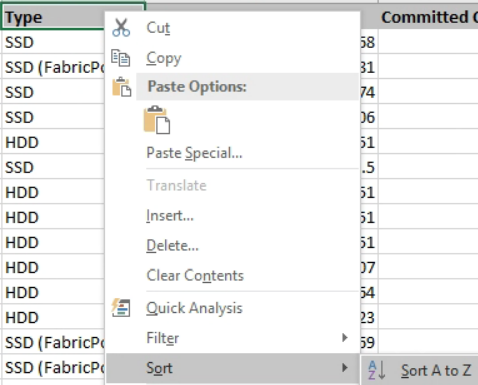
Esto organizará sus datos por tipo de almacenamiento, como:
-
HDD
-
Híbrido
-
SSD
-
SSD (FabricPool)
-
-
Seleccione
Type, Total Data Capacity,las columnas y.Available Data Capacity -
En el menú Insert, selecciona un
3-D columngráfico.El gráfico aparece en la hoja de datos.
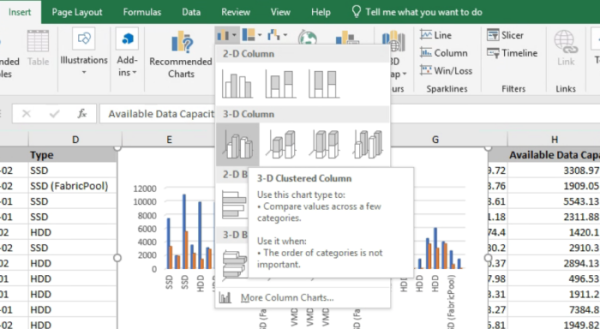
-
Haga clic con el botón derecho del ratón en el gráfico y seleccione mover gráfico.
-
Seleccione Nueva hoja y asigne un nombre a la hoja total Storage Charts.
Asegúrese de que la nueva hoja aparece después de las hojas de información y datos.
-
Nombre el título del gráfico total frente a la capacidad disponible.
-
Con los menús Diseño y Formato, disponibles cuando se selecciona el gráfico, puede personalizar el aspecto del gráfico.
-
Cuando esté satisfecho, guarde el archivo con los cambios. No cambie el nombre ni la ubicación del archivo.
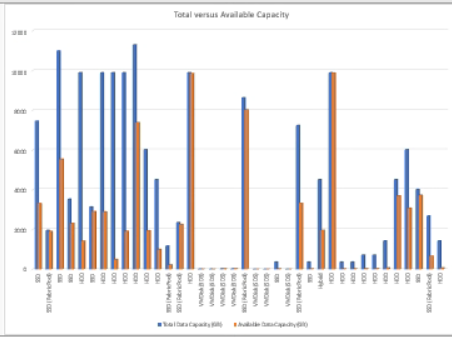
-
En Unified Manager, seleccione Informes > cargar Excel.
Asegúrese de que se encuentra en la misma vista en la que descargó el archivo de Excel.
-
Seleccione el archivo de Excel que ha modificado.
-
Haga clic en Abrir.
-
Haga clic en Enviar.
Aparece una Marca de verificación junto al elemento de menú Informes > cargar Excel.
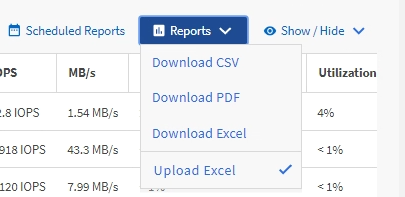
-
Haga clic en Informes programados.
-
Haga clic en Agregar programación para agregar una nueva fila a la página programas de informes de modo que pueda definir las características de programación para el nuevo informe.
Seleccione el formato XLSX para el informe.
-
Introduzca un nombre para el programa de informes y complete los demás campos del informe y, a continuación, haga clic en la marca de verificación (
 ) al final de la fila.
) al final de la fila.El informe se envía inmediatamente como prueba. Después de esto, el informe genera y se envía por correo electrónico a los destinatarios enumerados utilizando la frecuencia especificada.
Según los resultados mostrados en el informe, quizás desee equilibrar la carga en los agregados.



